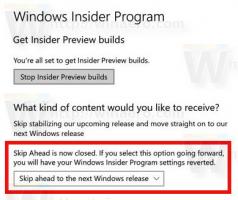Отключить размытие на экране входа в Windows 10
Начиная с Windows 10 «19H1», на экране входа отображается фоновое изображение с примененным эффектом размытия. Многие пользователи недовольны этим изменением. Наконец, Microsoft предоставила способ избавиться от этого.
Рекламное объявление
Вот как выглядит экран входа в последних сборках Windows 10 Insider Preview:

По заявлению компании, экран входа в систему теперь имеет оттенок Fluent Design. Фоновое изображение на экране входа теперь размыто, что заставляет пользователя сосредоточиться на своих учетных данных. Официальный объявление говорит следующее:
К сегодняшнему рейсу мы добавляем акрил, тип кисти из Fluent Design System, на фон экрана входа. Полупрозрачная текстура этой временной поверхности помогает сосредоточиться на задаче входа, перемещая элементы управления вверх по визуальной иерархии, сохраняя при этом их доступность.
Многие пользователи считают этот эффект размытия слишком чрезмерным. Наконец, последняя сборка Windows 10 «19H1»,
что составляет 18298 на момент написания статьи позволяет отключить эффект. К сожалению, это связано с глобальным эффектом «прозрачности» панели задач, который вы можете включить или отключить для своей учетной записи. После того, как вы сделаете панель задач и меню «Пуск» непрозрачными, эффект размытия будет отключен для экрана входа.Чтобы отключить размытие на экране входа в Windows 10, сделайте следующее.
- Откройте приложение "Настройки"..
- Перейдите в Персонализация -> Цвета.
- Отключите опцию «Эффекты прозрачности».

- Эффект прозрачности панели задач будет отключен вместе с эффектом размытия на экране входа.
Ваш экран входа будет выглядеть следующим образом:
Было бы здорово иметь отдельную опцию для отключения эффекта размытия только для экрана входа. Пока неизвестно, собирается ли Microsoft его добавлять или нет.
Обновление: начиная с Windows 10 build 18312, есть новая групповая политика, которую вы можете использовать для отключения эффект акрилового размытия для экрана входа без отключения эффектов прозрачности для вашей учетной записи. См. Следующую статью:
Отключить размытие на экране входа в Windows 10 с помощью групповой политики
Совет. Вы можете напрямую открыть страницу «Цвета» в настройках. нажмите Победить + р сочетания клавиш на клавиатуре и введите следующее в поле «Выполнить»:
ms-settings: цвета
Чтобы получить полный список команд ms-settings, доступных в Windows 10, обратитесь к следующей статье: Как открывать различные страницы настроек прямо в Windows 10.
Также см. полный список всех сочетаний клавиш Windows с клавишами Win.
Вот и все.